İnternetten büyük dosyalar indirdiyseniz, indirme klasörünüzde .part uzantılı geçici dosyaların bulunduğunu fark etmiş olabilirsiniz. Bu dosyalar genellikle zararsız olsa da, silinmediğinde sisteminizi gereksiz yere doldurabilir veya gereksiz alan kaplayabilir.
Windows PC veya Mac kullanıyor olun, bu rehber .part dosyalarının ne olduğunu ve nasıl güvenli bir şekilde silineceğini adım adım anlatacaktır.
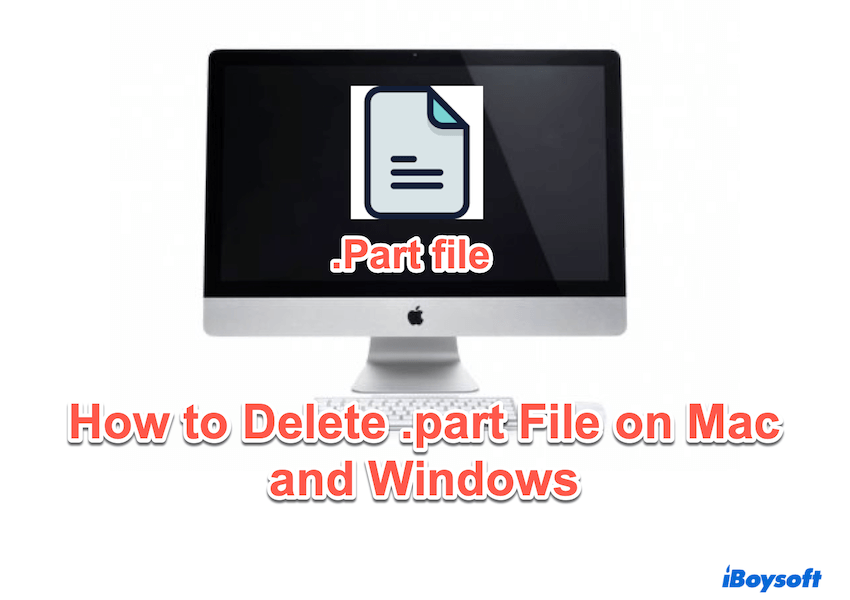
.Part Dosyası Nedir
Bir .part dosyası, Chrome, Firefox veya Internet Download Manager (IDM) gibi web tarayıcıları veya indirme yöneticileri tarafından oluşturulan kısmen indirilmiş bir dosyadır. Bu dosyalar geçici olup, verileri indirilirken depolarlar.
İndirme tamamlandığında, genellikle .part uzantısı kaldırılır veya dosya otomatik olarak nihai sürümle değiştirilir.
Ancak, indirme kesilirse veya iptal edilirse, .part dosyaları dizüstü bilgisayarınızda kalabilir. Bu artakalan dosyalar hiçbir amaç serve ve güvenli bir şekilde silinebilirler.
Mac'te .Part Dosyalarını Nasıl Silinir
MacOS’ta .part dosyalarının tamamen silinmesi, Mac Finder veya Terminal kullanılarak yapılabilir. Tercih ettiğiniz yöntemi seçebilirsiniz:
Finder ile Mac'te .part Dosyalarını Silme
- Finder > İndirmeler klasörünü açın. (Ya da .part dosyalarının kaydedildiği konuma gidin)
- İstenmeyen .part dosyalarının üzerine sağ tıklayın ve Çöp Kutusuna Taşı seçeneğini seçin.
- Disk alanını boşaltmak için Çöp Kutusunu boşaltmayı unutmayın. (Dock > Sağ tıklayın Çöp Kutusu > Çöp Kutusunu Boşalt.)
Terminal ile Mac'te .part Dosyalarını Silme
Komut satırı araçlarını kullanmaya alışkın olan kullanıcılar için Terminal komutlarını dikkatli kullanın.
- Finder > Uygulamalar > Yardımcı Programlar > Terminal.
- find ~/İndirmeler -name "*.part" -delete komutunu yazın ve Gir tuşuna basın.
(Bu komut, İndirmeler dizinindeki tüm .part dosyalarını bulur ve siler; İstediğiniz dosya yolunu İndirmeler ile değiştirebilirsiniz.)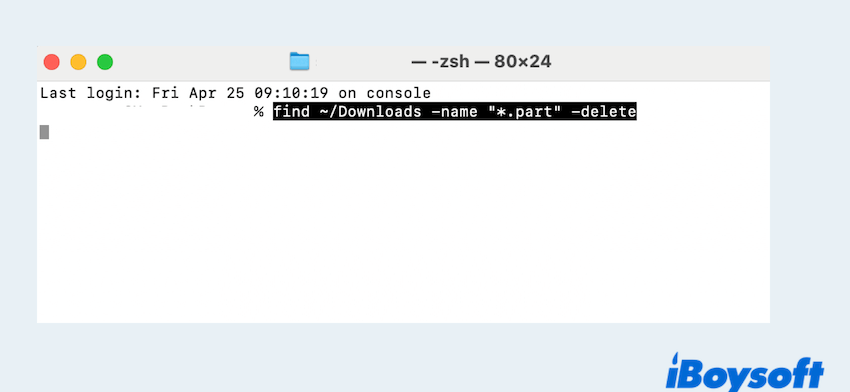
Terminal komutlarını kullanırken dikkatli olun, özellikle silme işlemi geri alınamaz olduğundan.
Lütfen yöntemlerimizi daha fazla kullanıcıya yardımcı olacak şekilde paylaşın.
Windows'ta .Part Dosyalarını Nasıl Silinir
Windows kullanıcıları da Dosya Gezgini veya Komut İstemi kullanarak .part dosyalarını silebilirler.
Dosya Gezgini üzerinden Windows'ta .part Dosyaları Silme
- Dosya Gezgini'ni açın.
- İndirmelerinizin saklandığı klasöre gidin (genellikle C:\Kullanıcılar\[KullanıcıAdınız]\İndirmeler).
- Arama çubuğuna *.part yazın ve Enter tuşuna basın.
- Silmek istediğiniz dosyaları seçin.
- Sağ tıklayın ve Sil'i seçin veya klavyenizdeki Sil tuşuna basın.
- Dosyaları kalıcı olarak silmek için Çöp Kutusu'nu boşaltın.
Komut İstemi aracılığıyla Windows'ta .part dosyalarını silme
- Win + R tuşlarına basın, cmd yazın ve Enter tuşuna basın.
- Komut İstemi'nde del /s /q "%userprofile%\İndirmeler\*.part" yazın ve Enter tuşuna basın.
.part dosyalarını silmek için başka yöntemleriniz varsa, paylaşabilir ve yorumlarınızı bırakabilirsiniz.
Final düşünceler
.Part dosyaları geçicidir ve ilişkili olduğu indirme işlemi devam etmiyorsa güvenle silinebilir. .part dosyalarını nasıl sileceğinizi bilmek, sisteminizi düzenli tutmanıza ve disk alanınızı boşaltmanıza yardımcı olabilir. macOS veya Windows kullanıyor olun, yukarıdaki adımlar gereksiz bu dosyaları bulup silmeyi kolaylaştırır.